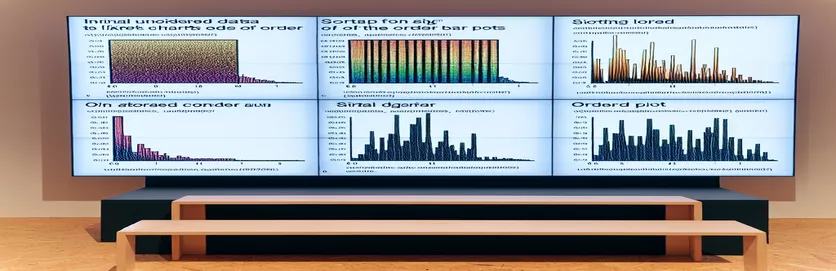Beheersing van aanpassing van Likert-diagrammen: sorteren met precisie
Datavisualisatie is een kunst, vooral als het gaat om enquêtereacties. Stel je voor dat je inzichten presenteert uit een enquête waarbij de tevredenheidsniveaus door de jaren heen variëren. 🕵️♂️ Een eenvoudig Likert-diagram ziet er misschien aantrekkelijk uit, maar het toevoegen van betekenisvolle sortering kan uw analyse aanzienlijk verbeteren.
Door Likert-diagrammen te sorteren op basis van een begeleidend staafdiagram kunnen trends effectiever worden benadrukt. Wat als u bijvoorbeeld de tevredenheidsniveaus voor een specifieke groep wilt laten zien, gesorteerd op hun relatieve frequentie? Met de flexibiliteit van R wordt dit haalbaar met de juiste aanpak.
Laten we eens een voorbeeld nemen: u heeft gebruikers in verschillende jaren ondervraagd en antwoorden verzameld op een schaal van 'Zeer ontevreden' tot 'Zeer tevreden'. Door de kracht van `gglikert` en gegevensmanipulatie in R te combineren, zullen we onderzoeken hoe we het Likert-diagram horizontaal kunnen uitlijnen met de aflopende volgorde van een staafdiagram. 📊
Deze gids begeleidt u stap voor stap bij het sorteren van het Likert-diagram. Of u nu een datawetenschapper bent die enquêtegegevens presenteert of een beginner bent in R, u vindt praktische tips om impactvolle beelden te creëren. Laten we erin duiken en duidelijkheid brengen in uw data-storytelling!
| Commando | Voorbeeld van gebruik |
|---|---|
| pivot_longer() | Wordt gebruikt om grootformaatgegevens om te zetten in langformaat. In dit voorbeeld werd het toegepast om de kolommen A, B en C om te vormen tot één enkele kolom voor groepsgewijze analyse. |
| pivot_wider() | Transformeert gegevens in lang formaat terug naar breedformaat. In de context van Likert-diagrammen zorgt het ervoor dat de jaren worden weergegeven als afzonderlijke kolommen voor eenvoudiger visualisatie. |
| reorder() | Herschikt factorniveaus op basis van een numerieke variabele. Hier worden de antwoorden in aflopende volgorde van tellingen uitgelijnd, zodat ze overeenkomen met de sorteerlogica van het staafdiagram. |
| mutate(across()) | Past transformaties toe op meerdere kolommen. Het werd bijvoorbeeld gebruikt om ervoor te zorgen dat alle antwoordkolommen in de dataset zich aan de vooraf gedefinieerde Likert-niveaus hielden. |
| facet_wrap() | Creëert meerdere subplots op basis van een groeperingsvariabele. In het Likert-diagram worden voor elke groep (A, B, C) afzonderlijke panelen weergegeven. |
| geom_bar(position = "fill") | Genereert een gestapeld staafdiagram waarin hoogten worden genormaliseerd naar verhoudingen. Essentieel voor het visualiseren van Likert-gegevens over verschillende jaren als vergelijkende percentages. |
| as_tibble() | Converteert dataframes naar een tibble, wat een beter leesbare datastructuur is voor opgeruimde workflows. Dit helpt bij het stroomlijnen van daaropvolgende gegevensmanipulatiebewerkingen. |
| labs() | Wordt gebruikt om plotlabels toe te voegen of te wijzigen. In dit geval worden de titel-, x-as- en y-aslabels voor zowel het staafdiagram als het Likert-diagram aangepast. |
| theme_minimal() | Past een strak en minimalistisch thema toe op de plots, waardoor hun visuele aantrekkingskracht wordt verbeterd door onnodige rasterlijnen en decoraties te verwijderen. |
| count() | Telt het aantal combinaties van variabelen. Hier berekent het de frequentie van de reacties per groep, wat de basis vormt voor het staafdiagram. |
Likert- en staafdiagrammen uitlijnen: stapsgewijze uitleg
De eerste stap bij het oplossen van dit probleem is het genereren van een realistische dataset. Met behulp van R wordt de steekproef() De functie wordt gebruikt om willekeurige jaren en Likert-reacties te creëren. Deze dataset vertegenwoordigt enquêteresultaten waarbij respondenten de tevredenheid over meerdere jaren weergeven. De muteren(over()) De functie wordt vervolgens gebruikt om ervoor te zorgen dat de antwoordkolommen zich aan de gewenste volgorde van Likert-niveaus houden, waardoor de gegevens klaar zijn voor visuele verkenning. Stel je bijvoorbeeld voor dat je de afgelopen vijf jaar feedback van klanten hebt verzameld en hun tevredenheidsniveaus per jaar wilt vergelijken. 📊
Vervolgens maakt het script een bar perceel die de gegevens in aflopende volgorde organiseert op basis van de responsfrequentie. Dit wordt bereikt met behulp van de graaf() functie om antwoorden te tellen, gevolgd door opnieuw ordenen(), wat ervoor zorgt dat de antwoorden worden weergegeven in aflopende volgorde van hun aantal. Het resultaat is een duidelijk, intuïtief diagram dat de meest voorkomende reacties belicht. Een dergelijke visualisatie kan van cruciaal belang zijn voor een productmanager die trends in gebruikerstevredenheid identificeert. Door u te concentreren op reacties als 'Zeer tevreden', kunt u bepalen wat uw gebruikers het meest aanspreekt. 😊
Zodra het staafdiagram is gesorteerd, wordt het Likert-diagram gemaakt. Dit is waar de gegevens worden getransformeerd met behulp van pivot_longer(), waarmee de dataset wordt geherstructureerd in een lang formaat, ideaal voor het plotten van gegroepeerde antwoorden. De gegevens worden vervolgens in een gestapeld staafdiagram ingevoerd met behulp van geom_bar(positie = "vullen"). Elke balk vertegenwoordigt de verhoudingen van de tevredenheidsniveaus voor een specifieke groep, genormaliseerd om vergelijking over jaren heen te vergemakkelijken. Denk aan een HR-professional die de scores op de betrokkenheid van medewerkers analyseert; Dankzij deze visualisatie kunnen ze in de loop van de tijd gemakkelijk verschuivingen in de tevredenheid tussen afdelingen opmerken.
De laatste stap zorgt ervoor dat het Likert-diagram wordt uitgelijnd met de sortering van het staafdiagram. Door dezelfde factorniveaus als in het staafdiagram aan het Likert-diagram toe te wijzen, blijft de volgorde in alle visualisaties behouden. Dit zorgt voor duidelijkheid en consistentie bij het presenteren van de gegevens. In een presentatie voor belanghebbenden vereenvoudigt de uitlijning tussen grafieken bijvoorbeeld het verhaal en worden kritische inzichten benadrukt. Met behulp van extra accenten zoals facet_wrap() Door voor elke groep (A, B, C) afzonderlijke panelen te creëren, wordt de visualisatie nog intuïtiever, waardoor de focus van het publiek naadloos wordt geleid.
Horizontaal afgestemde Likert- en staafdiagrammen maken in R
Deze oplossing demonstreert een aanpak waarbij gebruik wordt gemaakt van R, waarbij de nadruk ligt op het sorteren en uitlijnen van Likert-diagrammen op basis van staafdiagramgegevens.
# Load necessary librarieslibrary(tidyverse)library(ggplot2)library(ggridges)library(ggiraphExtra)# Step 1: Generate sample dataset.seed(123)likert_levels <- c("1" = "Very Dissatisfied","2" = "Dissatisfied","3" = "Neutral","4" = "Satisfied","5" = "Very Satisfied")df <- data.frame(year = sample(c(2023, 2022, 2020, 2018), 50, replace = TRUE),A = sample(likert_levels, 50, replace = TRUE),B = sample(likert_levels, 50, replace = TRUE),C = sample(likert_levels, 50, replace = TRUE)) %>%mutate(across(everything(), as.factor)) %>%as_tibble() %>%mutate(across(-year, ~factor(.x, levels = likert_levels)))# Step 2: Create a bar plot with descending orderbar_data <- df %>%pivot_longer(-year, names_to = "group", values_to = "response") %>%count(response, group) %>%arrange(desc(n))bar_plot <- ggplot(bar_data, aes(x = reorder(response, -n), y = n, fill = group)) +geom_bar(stat = "identity", position = "dodge") +labs(title = "Bar Plot of Responses", x = "Response", y = "Count") +theme_minimal()print(bar_plot)# Step 3: Create a Likert chart aligned to bar plot orderinglikert_data <- df %>%mutate(id = row_number()) %>%pivot_longer(-c(id, year), names_to = "group", values_to = "response") %>%mutate(response = factor(response, levels = levels(bar_data$response)))likert_plot <- ggplot(likert_data, aes(x = response, fill = factor(year))) +geom_bar(position = "fill") +facet_wrap(~group) +labs(title = "Likert Chart Matched to Bar Plot", x = "Response", y = "Proportion") +theme_minimal()print(likert_plot)
Alternatief: het automatiseren van sorteren en matchen
Deze aanpak maakt gebruik van een geautomatiseerde sorteer- en mappingfunctie in R voor grotere modulariteit en hergebruik.
# Define a function for sorting and matchingcreate_sorted_charts <- function(df, likert_levels) {bar_data <- df %>%pivot_longer(-year, names_to = "group", values_to = "response") %>%count(response, group) %>%arrange(desc(n))bar_plot <- ggplot(bar_data, aes(x = reorder(response, -n), y = n, fill = group)) +geom_bar(stat = "identity", position = "dodge") +theme_minimal()likert_data <- df %>%mutate(id = row_number()) %>%pivot_longer(-c(id, year), names_to = "group", values_to = "response") %>%mutate(response = factor(response, levels = levels(bar_data$response)))likert_plot <- ggplot(likert_data, aes(x = response, fill = factor(year))) +geom_bar(position = "fill") +facet_wrap(~group) +theme_minimal()list(bar_plot = bar_plot, likert_plot = likert_plot)}# Use the functionplots <- create_sorted_charts(df, likert_levels)print(plots$bar_plot)print(plots$likert_plot)
Gegevensvisualisaties verbeteren: sorteren en matchen in R
Bij het werken met onderzoeksgegevens is de afstemming tussen verschillende visualisaties, zoals a Likert-diagram en een bar perceel, is cruciaal voor het leveren van samenhangende inzichten. Terwijl eerdere voorbeelden zich concentreerden op het sorteren en uitlijnen van de twee diagrammen, is een ander cruciaal aspect het verbeteren van de visuele aantrekkingskracht en interpreteerbaarheid van de plots. Dit omvat het aanpassen van kleuren, het toevoegen van annotaties en het garanderen dat het gegevensverhaal toegankelijk is voor uw publiek. Door bijvoorbeeld verschillende kleurenpaletten voor Likert-niveaus te gebruiken, kunt u in één oogopslag tevredenheidsbereiken onderscheiden. 🎨
Het opnemen van annotaties in uw visualisaties is een krachtige manier om extra context te bieden. U kunt bijvoorbeeld gebruik maken van de geom_text() functie in R om percentagelabels rechtstreeks in het Likert-diagram weer te geven. Deze toevoeging helpt het publiek de verhoudingen van elk segment snel te interpreteren zonder naar externe legenda's te verwijzen. Een andere manier om deze grafieken te verrijken is door interactieve functies toe te passen met bibliotheken zoals plotly, waarmee gebruikers over elementen kunnen bewegen om gedetailleerde gegevenspunten te zien. Stel je een dashboard voor waarop belanghebbenden interactief tevredenheidstrends kunnen verkennen. Dit kan leiden tot boeiendere en actiegerichte inzichten. 📈
Overweeg ten slotte om uw visualisaties aan te passen voor presentatie of publicatie. Met behulp van de theme() functie in R kunt u de tekstgrootte, lettertypen en aslabels nauwkeurig afstemmen voor de leesbaarheid. Vergelijkingen op groepsniveau kunnen verder worden benadrukt door verticale lijnen of gearceerde gebieden toe te voegen met behulp van geom_vline(). Deze kleine details maken een aanzienlijk verschil in professionele omgevingen, waardoor het publiek zich moeiteloos kan concentreren op de belangrijkste punten.
Veelgestelde vragen over het sorteren en uitlijnen van Likert-diagrammen
- Wat doet pivot_longer() doen in deze context?
- Het transformeert gegevens in groot formaat naar een lang formaat, waardoor het eenvoudiger wordt om gegroepeerde visualisaties zoals Likert-diagrammen te maken.
- Hoe kan ik ervoor zorgen dat de sorteervolgorde van het staafdiagram overeenkomt met het Likert-diagram?
- Door te gebruiken reorder() in het staafdiagram en het uitlijnen van de factorniveaus in het Likert-diagram zodat deze overeenkomen met het opnieuw gerangschikte staafdiagram.
- Kan ik kleuren in een Likert-diagram aanpassen?
- Ja! Gebruik scale_fill_manual() of vooraf gedefinieerde paletten zoals viridis om verschillende kleuren toe te wijzen aan Likert-niveaus.
- Is het mogelijk om het diagram interactief te maken?
- Absoluut! Gebruik bibliotheken zoals plotly of shiny om interactieve, gebruiksvriendelijke datavisualisaties te creëren.
- Wat moet ik doen als ik meer dan één groeperingsvariabele moet vergelijken?
- Hefboom facet_grid() of facet_wrap() om afzonderlijke panelen te maken voor meerdere groepsvergelijkingen.
Belangrijkste aandachtspunten voor effectieve visualisatie
Het uitlijnen van visualisaties zoals Likert-diagrammen en staafdiagrammen vergroot de duidelijkheid, vooral bij het analyseren van enquêteresultaten over groepen of jaren heen. Door gegevens te sorteren op basis van frequentie en overeenkomsten tussen plots, worden uw inzichten effectiever en aantrekkelijker voor uw publiek. 🎨
Het combineren van technieken zoals facet_wrap voor subgroepanalyse en kleurenpaletten voor onderscheid zorgen ervoor dat uw diagrammen niet alleen informatief maar ook esthetisch aantrekkelijk zijn. Deze praktijken helpen het vertellen van verhalen te stroomlijnen, waardoor uw gegevens bruikbaar worden voor besluitvormers op verschillende terreinen.
Bronnen en referenties voor datavisualisatietechnieken
- Geïnspireerd door gebruikersvragen en voorbeelden uit Tidyverse-documentatie , dat essentiële hulpmiddelen biedt voor het hervormen en analyseren van gegevens in R.
- Verwijzend naar visualisatieconcepten en -methoden beschreven in ggplot2 officiële gids , een kernbron voor het maken van elegante afbeeldingen in R.
- Aangepaste Likert-diagramtechnieken uit R Markdown-kookboek , dat geavanceerde plotworkflows demonstreert.
- Inzichten uit de praktijk, geïnspireerd op voorbeelden van enquêteanalyses uit Stapeloverloop , een rijke community voor R-ontwikkelaars die data-uitdagingen oplossen.